Oprava, že počítač nerozpoznává iPhone
Různé / / November 28, 2021
Jako uživatel systému iOS si musíte být vědomi toho, že nemůžete stahovat skladby ani videa na iPhony a iPady, aniž byste za to zaplatili. K přenosu vašich oblíbených skladeb nebo videí do iPhonu potřebujete iTunes a poté je můžete zdarma přehrávat. Často připojíte své zařízení iOS k počítači, ale počítač nerozpozná problém s iPhone. To může být způsobeno buď hardwarovou vadou nebo softwarovou nekompatibilitou. V tomto článku jsme vysvětlili několik jednoduchých metod, jak opravit, že se iPhone nezobrazuje v mém problému s počítačem.

Obsah
- Jak opravit problém, který se iPhone nezobrazuje v mém počítači
- Metoda 1: Proveďte základní kontroly
- Metoda 2: Aktualizujte aplikaci iTunes a operační systém Windows
- Metoda 3: Aktualizujte ovladač Apple iPhone
- Metoda 4: Přeinstalujte Apple Mobile Driver (pro iTunes nainstalované z App Store)
- Metoda 5: Přeinstalujte Apple Mobile Driver (pro iTunes nainstalované z Microsoft Store)
- Metoda 6: Restartujte službu Apple Mobile Device Service
- Jak zabráním tomu, aby se iPhone nezobrazoval v mém počítači?
Jak opravit problém, který se iPhone nezobrazuje v mém počítači
Metoda 1: Proveďte základní kontroly
Podívejme se, proč k této chybě může dojít, a napravte problémy s hardwarem, než přejdeme k opravám softwaru.
- Prohlédněte si Lightning kabel – zkontrolovat poškození. Pokud je poškozený, zkuste svůj iPhone připojit k počítači pomocí nového/jiného.
- Prozkoumejte port USB – Pokud je kabel Lightning v dobrém stavu, připojte svůj iPhone k jinému portu USB. Zkontrolujte, zda je nyní rozpoznán.
- Odpojit a poté znovu připojit – Pokuste se připojit svůj iPhone k počítači po jeho odpojení.
- Restartujtezařízení – Pokud problém přetrvává, restartujte iPhone a restartujte počítač, abyste vyřešili drobné problémy. Poté znovu připojte svůj iPhone.
- Odemkněte své iOS zařízení – Než připojíte svůj iPhone/iPad k počítači, ujistěte se, že je odemčený.
- Důvěřujte tomuto počítači – Když poprvé spárujete svůj iPhone s jakýmkoli počítačem, musíte klepnout Věřte tomuto počítači po výzvě.

Metoda 2: Aktualizujte aplikaci iTunes a operační systém Windows
Tento problém je pravděpodobně způsoben zastaralým operačním systémem iTunes nebo Windows. Chcete-li tento problém vyřešit, upgradujte iTunes na nejnovější verzi a poté spusťte aktualizaci systému Windows.
- Pokud váš počítač aktuálně běží na Windows 10, iTunes se automaticky aktualizují, kdykoli bude k dispozici nová verze.
- Pokud máte počítač se systémem Windows 7 nebo Windows 8 nebo Windows 8.1, aktualizujte iTunes a Windows podle níže uvedených kroků.
1. Stáhněte a nainstalujte iTunes pro váš počítač se systémem Windows. Poté spusťte aplikaci iTunes.
2. Klikněte Kontrola aktualizací z Nabídka nápovědy, jak je znázorněno níže.

3. Po upgradu iTunes na nejnovější edici přejděte na Nastavení > Aktualizace a zabezpečení, jak je znázorněno.

4. Vyhledejte dostupné aktualizace kliknutím na Kontrola aktualizací, jak je znázorněno.
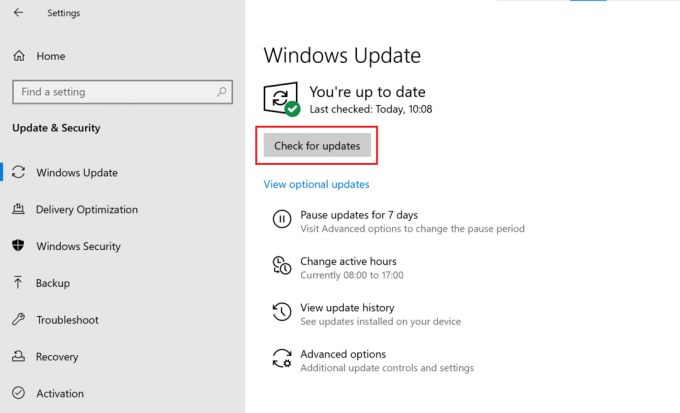
5. Pokud jsou k dispozici nějaké aktualizace, nainstalujte je a restartujte počítač.
Poté připojte svůj iPhone k počítači se systémem Windows a ověřte, zda je problém s iPhone, který se nezobrazuje v mém počítači, vyřešen.
Přečtěte si také:Oprava systému Windows 10, který nerozpoznává iPhone
Metoda 3: Aktualizujte ovladač Apple iPhone
Je možné, že váš počítač používá zastaralý ovladač zařízení. Chcete-li tedy opravit, že počítač nerozpoznává problém s iPhone, zkuste aktualizovat ovladač Apple iPhone takto:
1. Přejděte na Domovská obrazovka na vašem iPhone.
2. Připojit váš iPhone do počítače se systémem Windows.
3. Ukončete iTunes, pokud vyskočí.
4. Zahájení Správce zařízení jeho hledáním v Windows vyhledávání krabice.

5. Zde dvakrát klikněte na Přenosná zařízení rozšířit to.
6. Klikněte Aktualizujte ovladač tj. první možnost z nabídky, která se zobrazí po kliknutí pravým tlačítkem na Apple iPhone.

7. Vybrat Automaticky vyhledat aktualizovaný software ovladače a poté postupujte podle pokynů na obrazovce.

8. Zahájení iTunes a propojte svůj iPhone s počítačem.
Pokud to nepomůže vyřešit, že počítač nerozpozná problém s iPhone, přeinstalujeme ovladače v další metodě.
Metoda 4: Přeinstalujte Apple Mobile Driver (pro iTunes nainstalované z App Store)
Když váš počítač nerozpozná/nepamatuje si váš iPhone, měli byste zkusit přeinstalovat USB ovladač Apple Mobile Device. Pokud jste nainstalovali iTunes z oficiálních stránek Apple, můžete znovu nainstalovat ovladač USB pro mobilní zařízení Apple podle následujících kroků:
1. Přejděte na Domovská obrazovka na vašem iPhone.
2. Připojit váš iPhone do počítače se systémem Windows.
3. Ukončete iTunes pokud se objeví.
4. Spusťte Běh dialogové okno stisknutím klávesy Windows + R ve stejnou dobu.
5. Zadejte danou navigační cestu a klikněte OK, jak je znázorněno.
%ProgramFiles%\Common Files\Apple\Mobile Device Support\Drivers

6. Klikněte pravým tlačítkem na usbaapl64.inf nebo usbaapl.inf soubor ve vyskakovacím okně a klikněte Nainstalujte, jak je znázorněno níže.

7. Odpojte svůj iPhone od počítače a restartovat tvůj počítač.
8. Konečně, Připojit iPhone a spusťte iTunes.
Přečtěte si také: Oprava Soubor iTunes Library.itl nelze přečíst
Metoda 5: Přeinstalujte Apple Mobile Driver (pro iTunes nainstalované z Microsoft Store)
Případně můžete ovladače přeinstalovat do opravit počítač, který nerozpozná chyby iPhone na Windows 10 PC, jak následuje:
1. Zadejte, vyhledejte a otevřete Správce zařízení, jak je uvedeno v Metoda 3.
2. Dvakrát klikněte na Přenosná zařízení rozšířit to.
3. Klepněte pravým tlačítkem myši na iOS zařízení a klikněte Odinstalujte zařízení, Jak je ukázáno níže.

4. Restartujte systém. Nyní znovu připojte svůj iPhone a povolte systému Windows automaticky nainstalovat ovladače Apple.
5. Pokud máte potíže, použijte Kroky 3-5 metody 2 k aktualizaci systému Windows a následně k instalaci a aktualizaci ovladačů iPhone na vašem notebooku/stolním počítači s Windows 10.
Metoda 6: Restartujte službu Apple Mobile Device Service
Pokud na vašem počítači není nainstalována služba Apple Mobile Device Service, váš iPhone se k ní nepřipojí. Ujistěte se tedy, že je uvedená služba nainstalována. Pokud váš iPhone stále nerozpozná váš počítač, restartujte Apple Mobile Device Service. Pokud váš počítač běží na operačním systému Windows 7/8/8.1, restartujte službu Apple Mobile Device Service podle uvedených kroků:
1. Zavřete iTunes a odpojit váš iPhone z počítače.
2. Chcete-li otevřít dialogové okno Spustit, stiskněte tlačítko klávesy Windows + R současně z vaší klávesnice.
3. Zde zadejte services.msc a udeřit Vstupte.

4. Klikněte pravým tlačítkem na Služba mobilních zařízení Apple a vyberte Vlastnosti.
5. Vybrat Automatický jako Typ spouštění.

6. Klikněte Stop k ukončení operace.
7. Po zastavení operace klikněte Start jej restartovat. Poté klikněte na OK knoflík.
8. Restartujte váš počítač se systémem Windows. Propojte svůj iPhone se svým zařízením pomocí iTunes.
Přečtěte si také:Oprava telefonu Android nebyl rozpoznán ve Windows 10
Jak zabráním tomu, aby se iPhone nezobrazoval v mém počítači?
Při prvním připojení vašeho iPhone k systému Windows můžete využít funkci automatického přehrávání a snadno zabránit tomu, aby počítač nerozpoznal problém s iPhone. Zde jsou kroky, jak postupovat stejně:
1. Připojit váš iPhone s počítačem se systémem Windows 10.
2. Zahájení Kontrolní panel vyhledáním, jak je znázorněno.

3. Vybrat Zobrazit podle > Malé ikony. Poté klikněte na Automatické přehrávání.
4. Zaškrtněte políčko vedle Používejte automatické přehrávání na médiích i zařízeních volba. Klikněte Uložit. Viz zvýrazněná část daného obrázku.

5. Vyhledejte iPhone zařízení a klikněte na Pokaždé se mě zeptejte z daného menu.
Doporučeno:
- Oprava zařízení USB nerozpoznané systémem Windows 10
- Jak vypnout hlas předčítání ve Windows 10
- Jak povolit nebo zakázat Num Lock v systému Windows 10
- Jak opravit Nelze aktivovat iPhone
Doufáme, že vám tento návod pomohl a že jste to dokázali opravit problém s počítačem, který nerozpoznal iPhone pomocí daných snadno srozumitelných metod. Dejte nám vědět, která metoda se vám osvědčila nejlépe. Máte-li jakékoli dotazy/komentáře k tomuto článku, neváhejte je napsat do sekce komentářů. Chcete-li opravit problémy s iPhone, podívejte se na naše další články v kategorii iOS.



